
Daftar Isi:
- Langkah 1: Langkah 1: Identifikasi Sisi Positif LED Anda
- Langkah 2: Langkah 2: Tempatkan LED di Breadboard
- Langkah 3: Langkah 3: Tambahkan Resistor
- Langkah 4: Langkah 4: Hubungkan Kawat ke Breadboard
- Langkah 5: Langkah 5: Masukkan Kawat Ke Pin
- Langkah 6: Langkah 6: Ulangi
- Langkah 7: Langkah 6: Tanah
- Langkah 8: Langkah 8: Bagian Tanah 2
- Langkah 9: Langkah 9: Unggah Kode
- Pengarang John Day [email protected].
- Public 2024-01-30 09:57.
- Terakhir diubah 2025-01-23 14:49.

Inspirasi untuk proyek ini berasal dari lampu cincin di video di bawah ini dari 0:22-0:28
Dan di bawah ini Anda dapat mengunduh video hasil saya.
Langkah 1: Langkah 1: Identifikasi Sisi Positif LED Anda
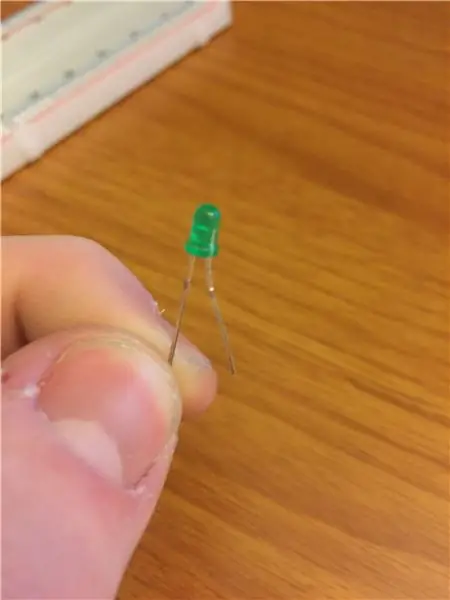
Sisi positif akan memiliki kaki logam yang lebih panjang daripada sisi negatifnya.
Langkah 2: Langkah 2: Tempatkan LED di Breadboard
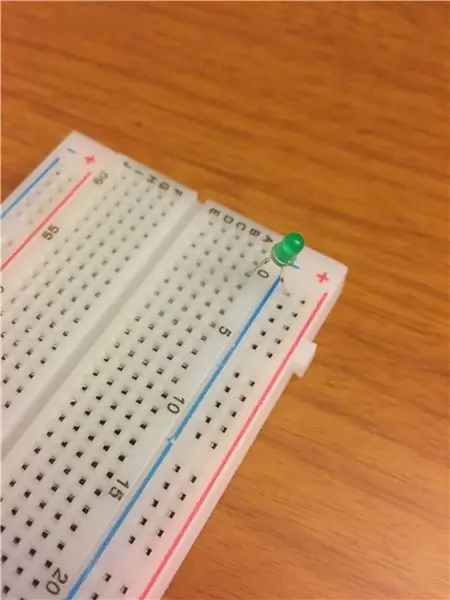
Tempatkan LED seperti itu di papan tempat memotong roti Anda dengan kaki negatif di jalur tanah biru.
Langkah 3: Langkah 3: Tambahkan Resistor
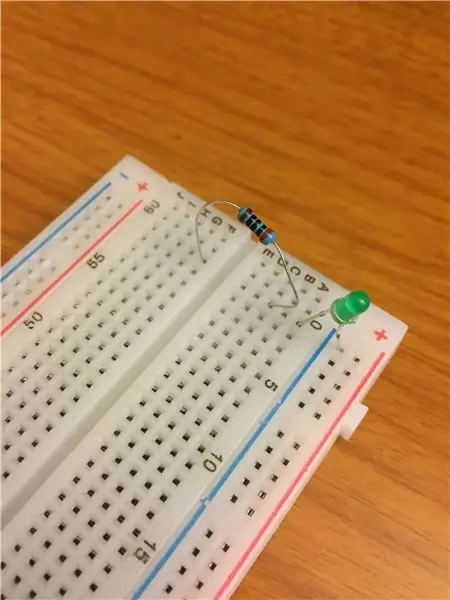
Untuk contoh ini saya menempatkan resistor 100 ohm di kolom yang sama dengan LED. Untuk menghitung resistor apa yang dibutuhkan untuk LED Anda, gunakan rumus yang ada di
Langkah 4: Langkah 4: Hubungkan Kawat ke Breadboard

Hubungkan kabel ke kolom tempat LED dan resistor berada.
Langkah 5: Langkah 5: Masukkan Kawat Ke Pin

Dengan papan Arduino Anda dicabut, masukkan ujung kabel yang lain ke pin 3 di papan Anda.
*Catatan untuk proyek ini saya menggunakan pin 3, 5, 6, 9, 10, 11 karena ini adalah pin pada board Arduino Uno saya yang memiliki PWM yang ditunjukkan oleh ~ di sebelah nomor, periksa spesifikasi board Anda untuk memilih pin yang juga memiliki PWM.
Langkah 6: Langkah 6: Ulangi
Ulangi langkah 2-5, 5 kali lagi
Langkah 7: Langkah 6: Tanah

Tempatkan kabel di jalur tanah biru.
Langkah 8: Langkah 8: Bagian Tanah 2

Masukkan kabel arde ke pin arde di papan Anda.
Langkah 9: Langkah 9: Unggah Kode
Anda sekarang dapat mencolokkan Arduino Anda ke komputer Anda dan mengunggah kode Anda ke sana, atau salin kode di bawah ini.
/* Efek LED Proyek1
Meredupkan beberapa LED sekaligus, lalu meredupkan semuanya, lalu mengejar beberapa LED secara berurutan.
Sirkuit:
- LED dari pin 2 hingga 7 ke ground
dibuat 2018
oleh Steven Johnson */
int pengatur waktu = 80; // Semakin tinggi angkanya, semakin lambat waktunya.
batalkan pengaturan() {
// gunakan perulangan for untuk menginisialisasi setiap pin sebagai output: for (int thisPin = 2; thisPin < 12; thisPin++) { pinMode(thisPin, OUTPUT); } }
lingkaran kosong() {
// ulangi pin: for (int thisPin = 2; thisPin < 12; thisPin++) { // memudarkan LED pada pin ini dari mati ke paling terang: for (int brightness = 0; brightness < 255; brightness++) { analogWrite(thisPin, kecerahan); } } // jeda antara LED: delay(1250);
// memudarkan LED pada pin ini dari paling terang menjadi mati:
for (int brightness = 255; brightness >= 0; brightness--) { analogWrite(3, brightness); analogWrite(5, kecerahan); analogWrite(6, kecerahan); analogWrite(9, kecerahan); analogWrite(10, kecerahan); analogWrite(11, kecerahan); penundaan (2); }
// loop dari pin terendah ke tertinggi:
// hidupkan pin:
analogWrite(3, 255); penundaan (pengatur waktu); // matikan pinnya:
// hidupkan pin:
analogWrite(5, 255); analogWrite(3, 180); penundaan (pengatur waktu); // matikan pinnya:
// hidupkan pin:
analogWrite(6, 255); analogWrite(5, 180); analogWrite(3, 80); penundaan (pengatur waktu); // matikan pinnya:
// hidupkan pin:
analogWrite(9, 255); analogWrite(6, 180); analogWrite(5, 80); analogWrite(3, 0); penundaan (pengatur waktu); // matikan pinnya:
// hidupkan pin:
analogWrite(10, 255); analogWrite(9, 180); analogWrite(6, 80); analogWrite(5, 0); penundaan (pengatur waktu); // matikan pinnya:
// hidupkan pin:
analogWrite(11, 255); analogWrite(10, 180); analogWrite(9, 80); analogWrite(6, 0); penundaan (pengatur waktu); // matikan pinnya:
// hidupkan pin:
analogWrite(3, 255); analogWrite(11, 180); analogWrite(10, 80); analogWrite(9, 0); penundaan (pengatur waktu); // matikan pinnya:
// hidupkan pin:
analogWrite(5, 255); analogWrite(3, 180); analogWrite(11, 80); analogWrite(10, 0); penundaan (pengatur waktu); // matikan pinnya:
// hidupkan pin:
analogWrite(6, 255); analogWrite(5, 180); analogWrite(3, 80); analogWrite(11, 0); penundaan (pengatur waktu); // matikan pinnya:
// hidupkan pin:
analogWrite(9, 255); analogWrite(6, 180); analogWrite(5, 80); analogWrite(3, 0); penundaan (pengatur waktu); // matikan pinnya:
// hidupkan pin:
analogWrite(10, 255); analogWrite(9, 180); analogWrite(6, 80); analogWrite(5, 0); penundaan (pengatur waktu); // matikan pinnya:
// hidupkan pin:
analogWrite(11, 255); analogWrite(10, 180); analogWrite(9, 80); analogWrite(6, 0); penundaan (pengatur waktu); // matikan pinnya:
// hidupkan pin:
analogWrite(11, 180); analogWrite(10, 80); analogWrite(9, 0); penundaan (pengatur waktu); // matikan pinnya:
// hidupkan pin:
analogWrite(11, 80); analogWrite(10, 0); penundaan (pengatur waktu); // matikan pinnya:
// hidupkan pin:
analogWrite(11, 0); penundaan (pengatur waktu); // matikan pinnya: }
Direkomendasikan:
Sistem Peringatan Parkir Terbalik Mobil Arduino - Langkah demi Langkah: 4 Langkah

Sistem Peringatan Parkir Mundur Mobil Arduino | Langkah demi Langkah: Pada proyek kali ini, saya akan merancang Rangkaian Sensor Parkir Mundur Mobil Arduino sederhana menggunakan Sensor Ultrasonik Arduino UNO dan HC-SR04. Sistem peringatan mundur mobil berbasis Arduino ini dapat digunakan untuk Navigasi Otonom, Jarak Robot, dan r
Langkah demi Langkah Membangun PC: 9 Langkah

Langkah demi Langkah Membangun PC: Perlengkapan: Perangkat Keras: MotherboardCPU & Pendingin CPUPSU (Unit catu daya)Penyimpanan (HDD/SSD)RAMGPU (tidak diperlukan)Kasing Alat: Obeng Gelang ESD/pasta matstermal dengan aplikator
Levitasi Akustik Dengan Arduino Uno Langkah-demi-Langkah (8-langkah): 8 Langkah

Akustik Levitation Dengan Arduino Uno Langkah-demi-Langkah (8-langkah): transduser suara ultrasonik L298N Dc female adapter power supply dengan pin dc laki-laki Arduino UNOBreadboardCara kerjanya: Pertama, Anda mengunggah kode ke Arduino Uno (ini adalah mikrokontroler yang dilengkapi dengan digital dan port analog untuk mengonversi kode (C++)
Cara Menggunakan Neopixel Ws2812 LED atau LED STRIP atau Led Ring Dengan Arduino: 4 Langkah

Cara Menggunakan Neopixel Ws2812 LED atau LED STRIP atau Led Ring Dengan Arduino: Hai guys sejak Neopixel led Strip sangat populer dan juga disebut sebagai ws2812 led strip juga. Mereka sangat populer karena dalam strip yang dipimpin ini kita dapat mengatasi masing-masing dan setiap led secara terpisah yang berarti jika Anda ingin beberapa led menyala dalam satu warna
ESP8266 RGB LED STRIP Kontrol WIFI - NODEMCU Sebagai Remote IR untuk Strip Led yang Dikendalikan Melalui Wifi - Kontrol Smartphone LED STRIP RGB: 4 Langkah

ESP8266 RGB LED STRIP Kontrol WIFI | NODEMCU Sebagai Remote IR untuk Strip Led yang Dikendalikan Melalui Wifi | RGB LED STRIP Smartphone Control: Hi guys dalam tutorial ini kita akan belajar bagaimana menggunakan nodemcu atau esp8266 sebagai remote IR untuk mengontrol strip LED RGB dan Nodemcu akan dikendalikan oleh smartphone melalui wifi. Jadi pada dasarnya Anda dapat mengontrol STRIP LED RGB dengan ponsel cerdas Anda
